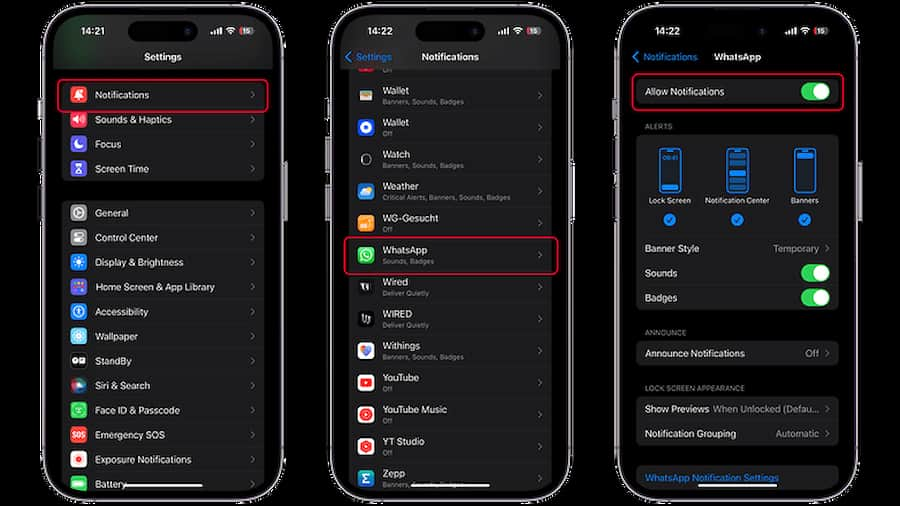فعال کردن واتس اپ با دو بار ضربه زدن و سیری در اپل واچ
مرحله 1: اطمینان از سازگاری
- نسخه واتس اپ: مطمئن شوید که واتس اپ نسخه 2.12.9 یا بالاتر را روی آیفون خود نصب کرده اید.
- نسخه iOS: آیفون شما باید iOS 9.1 یا جدیدتر را اجرا کند.
- نسخه WatchOS: اپل واچ شما باید از watchOS 2 یا جدیدتر استفاده کند.
مرحله ۲: Double Tap را در Apple Watch فعال کنید
- باز کردن تنظیمات: در اپل واچ خود، برنامه تنظیمات را باز کنید.
- روی Gestures ضربه بزنید: به پایین اسکرول کنید و روی “Gestures” ضربه بزنید.
- روشن/خاموش دو ضربه زدن: ژست دو ضربه زدن را روشن کنید.
مرحله 3: تنظیمات Double Tap را پیکربندی کنید
- اقدام را انتخاب کنید: در منوی «Double Tap»، اقدامی را که میخواهید دو ضربه سریع انجام شود، انتخاب کنید:
- Smart Stack: برای کنترل Smart Stack، بین «Advance» و «Select» انتخاب کنید.
- پخش رسانه: بین «پخش/مکث» و «پرش» برای پخش رسانه انتخاب کنید.
مرحله 4: از WhatsApp در Apple Watch استفاده کنید
- خواندن اعلانها: میتوانید اعلانهای واتساپ را در ساعت اپل بخوانید.
- پاسخ به پیام ها: برای پاسخ دادن به پیام، روی یک اعلان دو ضربه بزنید.
- ارسال و دریافت پیام: می توانید پیام های واتس اپ را در اپل واچ خود ارسال و دریافت کنید.
مرحله 5: از سیری برای WhatsApp استفاده کنید
فعال کردن سیری: مطمئن شوید که سیری در اپل واچ شما فعال است.
استفاده از سیری برای واتساپ: از سیری برای ارسال و دریافت پیامهای واتساپ با گفتن دستوراتی مانند «Hey Siri, send a message to [contact name] on WhatsApp» استفاده کنید.
برای استفاده از واتس اپ در اپل واچ به چه چیزهایی نیاز دارید
از ویژگی های بسیار کمی واتس اپ می توان به مشاهده اعلان ها و پاسخ دادن به پیام ها اشاره کرد. اینها تقریباً روی همه مدلهای اپل واچ که روی watchOS 2 اجرا میشوند کار میکنند و به یک آیفون جفت شده در iOS 9.1 یا جدیدتر و با نصب برنامه روی آن نیاز دارند.
علاوه بر این، برای در دسترس بودن این قابلیتهای اساسی، یک آیفون متصل به اپل واچ شما ضروری است. به عبارت دیگر، حتی یک اپل واچ با قابلیت 4G سلولی نمیتواند اعلانها یا پیامهای WhatsApp را بدون آیفون نزدیک ببیند.
نحوه مشاهده اعلان های واتس اپ در اپل واچ
قبل از استفاده از ویژگیهای واتساپ متصل در اپل واچ، باید اعلانهای برنامه را هم در گوشی و هم در ساعت هوشمند خود فعال کنید. در اینجا نحوه انجام این کار ابتدا در آیفون خود آورده شده است:
- در آیفون خود، به تنظیمات بروید.
- روی بخش Notifications ضربه بزنید.
- WhatsApp را پیدا کرده و انتخاب کنید.
- اجازه دادن به اعلانها را روشن کنید.
- همه انواع هشدارها را انتخاب کنید: صفحه قفل، مرکز اطلاع رسانی و بنر.
- یا صداها و لمسی را روشن کنید.
دستورالعملهای فعال کردن اعلانها در Apple Watch را دنبال کنید:
- برنامه Watch را در آیفون خود باز کنید.
- روی Notifications ضربه بزنید.
- به دنبال WhatsApp بگردید و سوئیچ را روشن کنید.
اکنون میتوانید اعلانها و پیامهای واتساپ را در اپل واچ خود دریافت کنید تا زمانی که یک آیفون جفت شده در نزدیکی خود داشته باشید. معمولاً میتوانید برای باز کردن و مشاهده اعلانها ضربه بزنید، به علاوه میتوانید از ژستهایی مانند Double Tap در Watch Series 9 و Watch Ultra یا از طریق Assistive Touch در مدلهای قدیمیتر مانند Watch SE 2 یا Watch Series 8 استفاده کنید.
نحوه پاسخ یا ارسال پیام های واتس اپ از اپل واچ
با اعلانهای مجاز، اکنون میتوانید از پیامهای اخیر WhatsApp پاسخ دهید. با این حال، نمیتوانید پیامی را با یک مخاطب خاص یا در رشتههای قدیمیتر WhatsApp شروع کنید.
- در Apple Watch خود، روی آخرین پیام WhatsApp ضربه بزنید یا برای باز کردن از Double Tap استفاده کنید.
- پاسخ را انتخاب کنید و روی فیلد ضربه بزنید تا شروع به نوشتن پیام کنید.
- از صفحه کلید QWERTY برای تایپ کردن یا نوشتن استفاده کنید، یا از نماد میکروفون برای دیکته کردن استفاده کنید.
- همچنین می توانید قبل از نوشتن از پیام های از پیش تعیین شده از زیر استفاده کنید.
- روی ارسال ضربه بزنید.
در این حالت، تماس واتس اپ پشتیبانی نمی شود، فقط می توانید آن را در گوشی پاسخ دهید یا یک اعلان را در Apple Watch خود مشاهده کنید. از اعلان، سپس می توانید برای ارسال پیام برای این مخاطب، پیام ارسال را انتخاب کنید.
استفاده از ویژگی های بیشتر WhatsApp از طریق یک برنامه شخص ثالث
با حالت متصل نمیتوانید پیامهای صوتی ایجاد کنید، تماس صوتی برقرار کنید یا حتی عکسها و ویدیوها را مشاهده کنید. در عوض، باید یک برنامه شخص ثالث رایگان یا پولی مانند WatchChat 2 را در اپل واچ خود دانلود و نصب کنید و آن را به واتس اپ خود در آیفون خود متصل کنید. راهنمای گام به گام زیر را دنبال کنید.
- App Store را در آیفون خود باز کنید.
- WhatChat 2 را از نوار جستجو تایپ کنید و روی install ضربه بزنید.
- این به طور خودکار بر روی Apple Watch متصل نصب می شود.
- برنامه WatchChat 2 را در Apple Watch باز کنید تا کد QR ایجاد کنید.
- اکنون در آیفون خود، WhatsApp را باز کنید.
- به Settings > WhatsApp Web/Desktop بروید و Scan QR code را انتخاب کنید.
- با استفاده از آیفون خود، کد QR ارائه شده در اپل واچ را اسکن کنید.
- نصب اپل واچ را تمام کنید.
پس از راه اندازی واچ چت در اپل واچ، اکنون بیشتر از مشاهده و پاسخ دادن به پیام ها انجام می دهید. میتوانید از لیست مخاطبین واتساپ خود در WatchChat انتخاب کنید و پیامی را با تایپ کردن یا از طریق صدا شروع کنید. مشاهده عکسها و ویدیوها و همچنین رشتههای پیام و چتهای گروهی نیز پشتیبانی میشوند.
لیست ویژگی های WatchChat در اپل واچ:
شروع یا پاسخ دادن به پیام ها
- پیام های صوتی ایجاد کنید.
- پیامها را با عکسها و ویدیوهای پیوست شده مشاهده کنید.
- طرح بندی صفحه کلید متفاوتی را انتخاب کنید.
- سفارشی کردن پاسخ های هوشمند
- مشاهده به روز رسانی وضعیت WhatsApp.
- اندازه فونت را برای هر چت تغییر دهید.
استفاده از WatchChat در Apple Watch از طریق ویجت های Smart Stack
از آنجایی که در اینجا یک برنامه دریافت میکنید، میتوانید از ویجتهای Smart Stack برای پین کردن میانبر یا ویجت برنامه استفاده کنید. این در watchOS 10 موجود است. در اینجا راهنمای نحوه استفاده از ویجت های Smart Stack است.
هنگامی که WatchChat را روی Smart Stack پین کردید، فقط می توانید از تاج دیجیتال برای باز کردن نمای ویجت استفاده کنید و از آنجا به سرعت به برنامه دسترسی پیدا کنید.